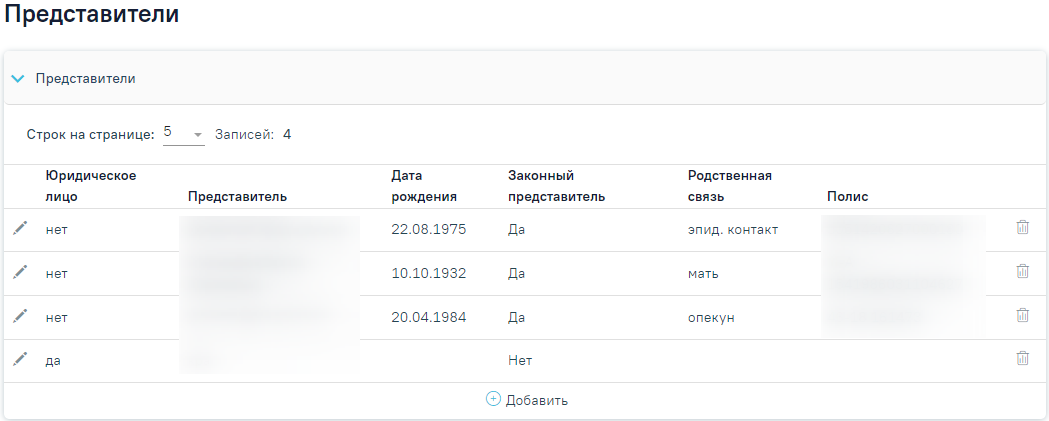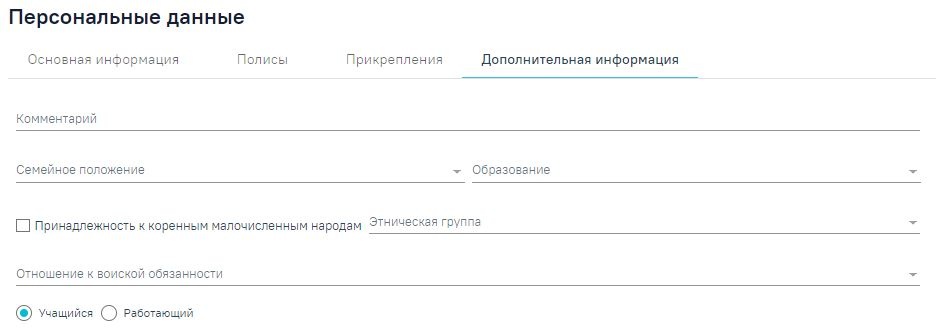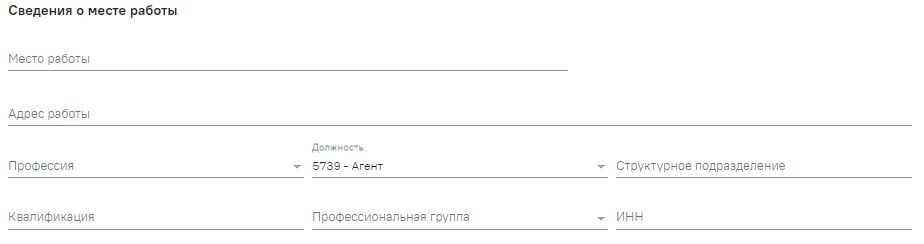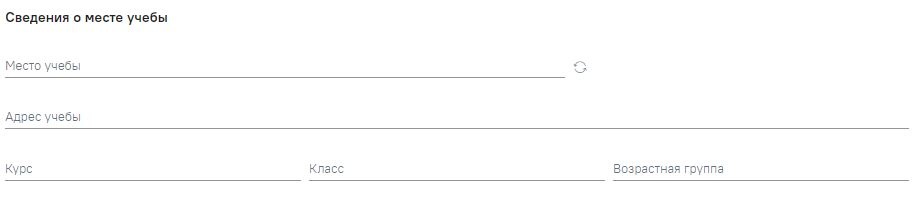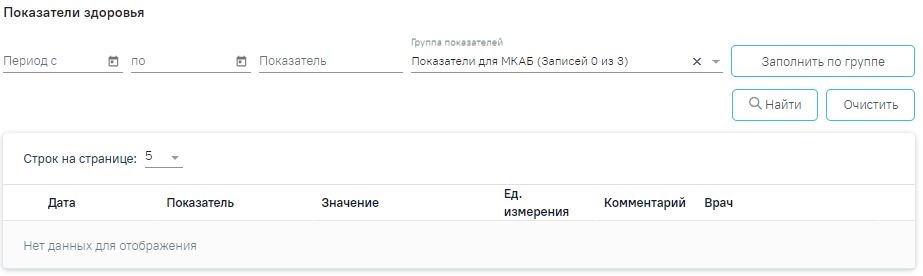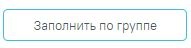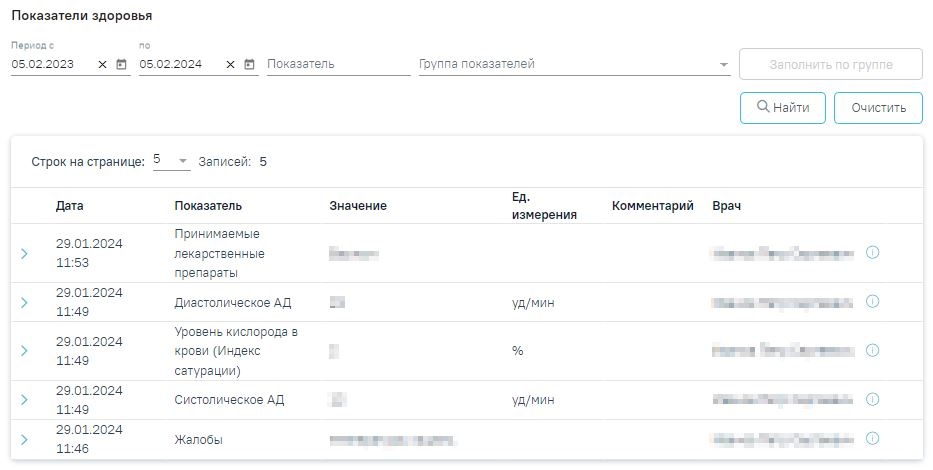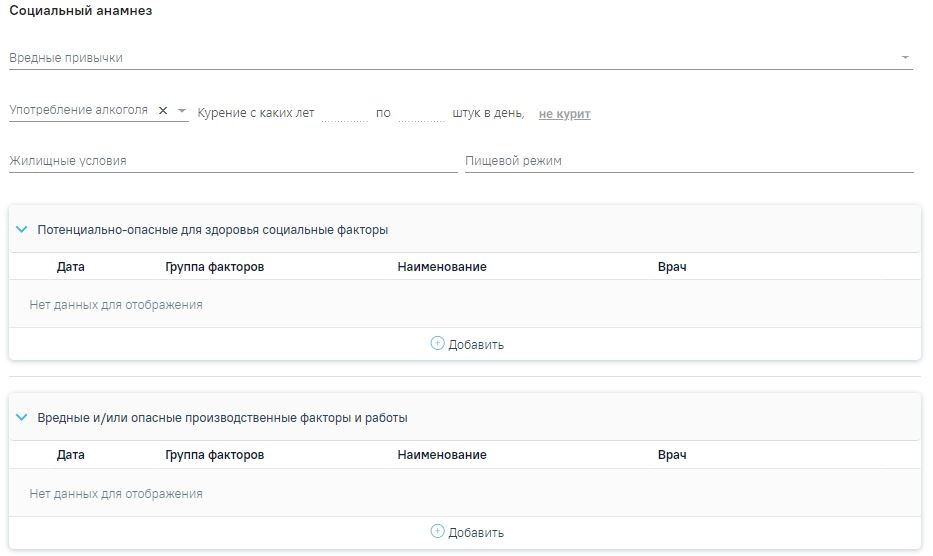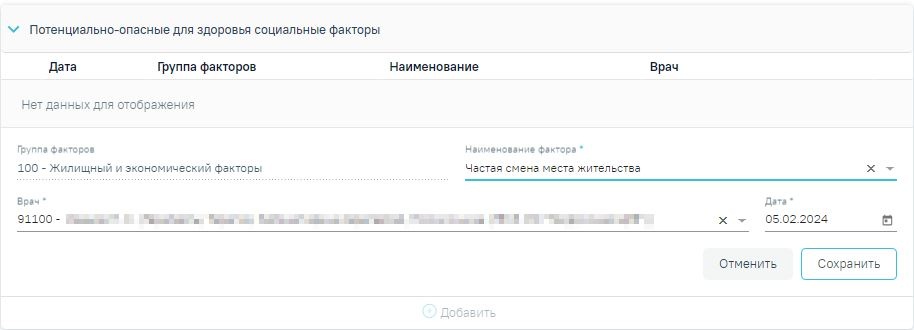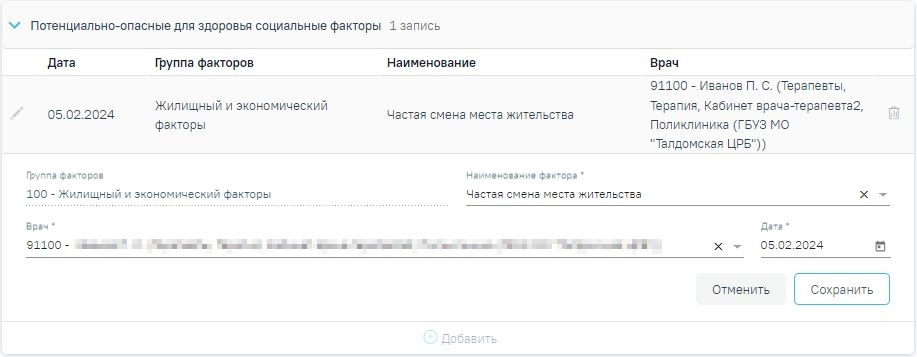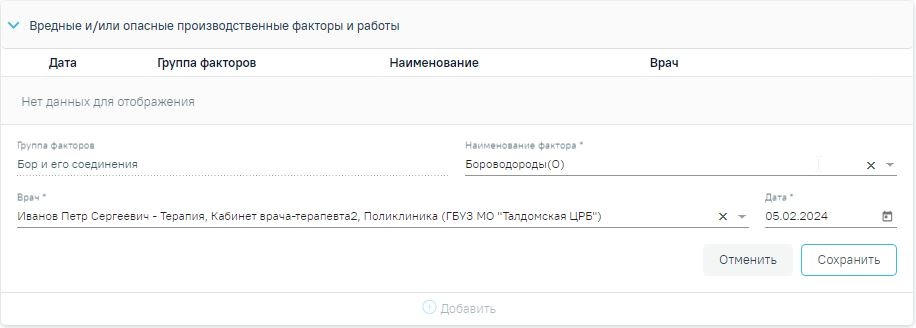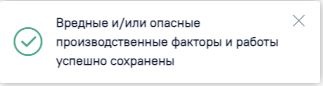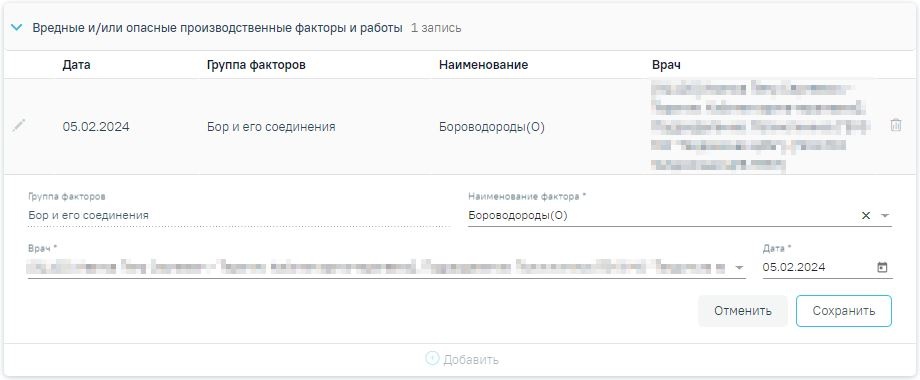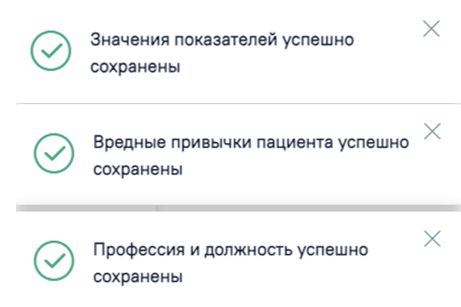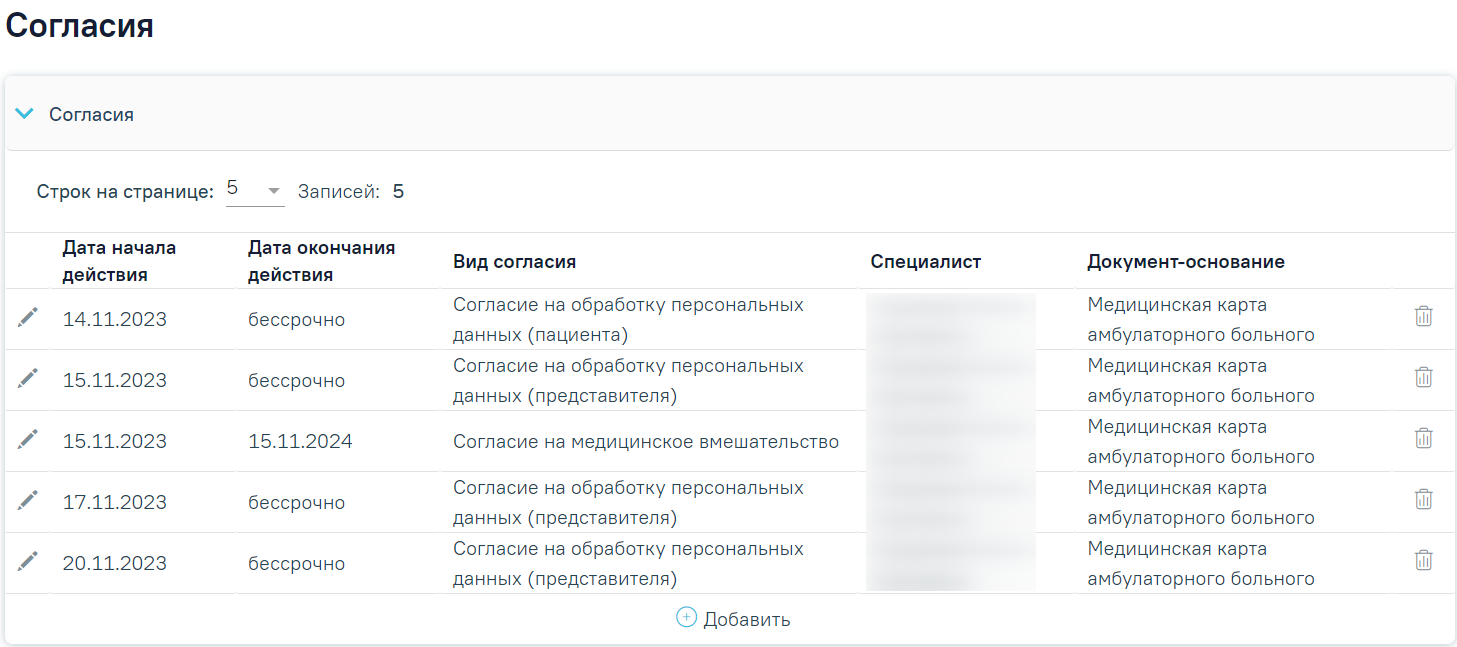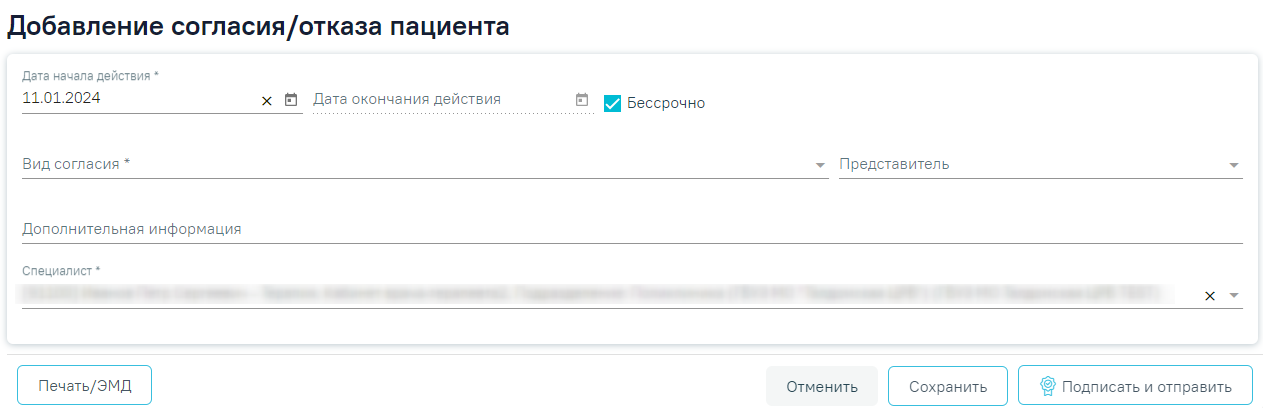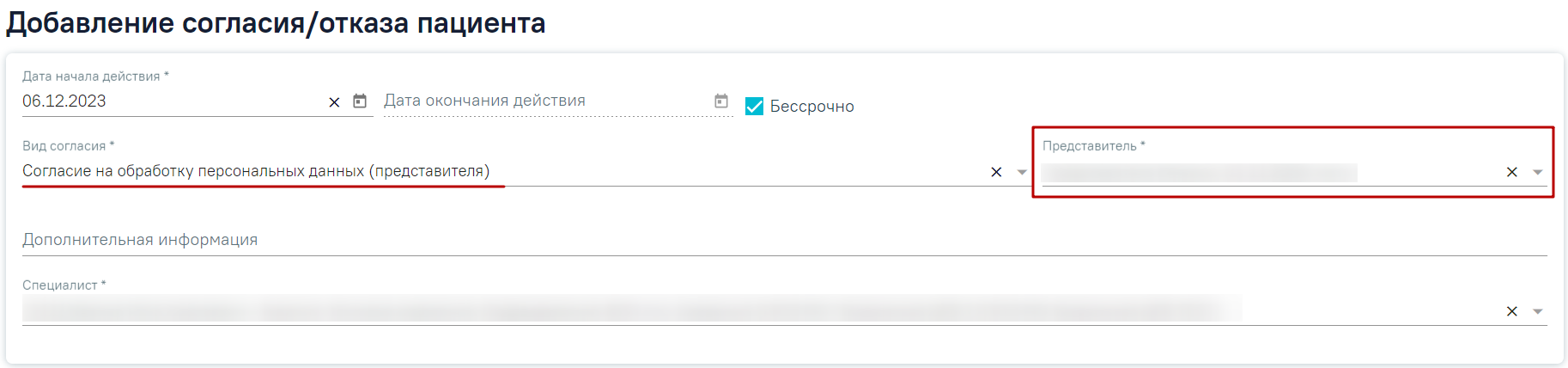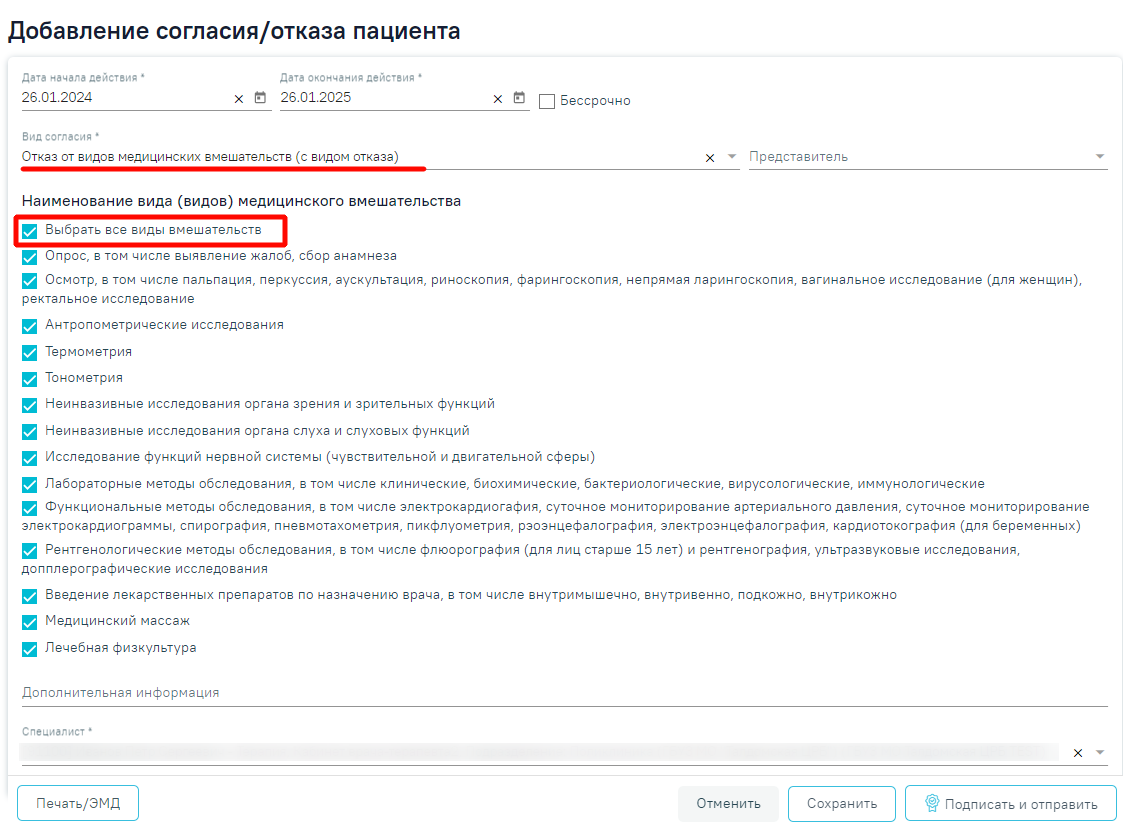...
Сообщение об успешном выполнении операции
Блок «Представители»
Раздел «Представители» содержит блок «Представители». По умолчанию блок свернут. Для раскрытия блока следует нажать кнопку . В результате отобразится информация о представителях пациента в виде таблицы со следующими столбцами:
Информация о представителях пациента
- «Юридическое лицо» – отображается признак того, что представитель является юридическим лицом или не является.
- «Представитель» – отображается ФИО представителя.
- «Дата рождения» – отображается дата рождения представителя.
- «Законный представитель» – отображается признак того, что представитель является законным представителем или не является.
- «Родственная связь» – отображается тип родственной связи.
- «Полис» – отображается серия и номер полиса представителя.
Для добавления информации о представителе необходимо нажать кнопку . В результате отобразится форма «Представитель».
...
Дополнительная информация
В разделе «Дополнительная информация» указывается дополнительная информация о пациенте и включает в себя блоки «Дополнительная информация», «Сведения о месте работы», «Сведения о месте учёбы», «Дополнительная информация для туберкулинодиагностики», «Показатели здоровья», «Социальный анамнез».
Раздел «Дополнительная информация»
Раздел содержит следующие поля:
- «Комментарий» - поле заполняется вручную с клавиатуры.
- «Семейное положение» – поле заполняется путём выбора нужного значения из справочника.
- «Образование» – поле заполняется путём выбора нужного значения из справочника.
- «Принадлежность к коренным малочисленным народам» – по умолчанию флажок выключен, в случае если необходимо выбрать признак, то следует включить флажок.
- «Этническая группа» – поле заполняется путём выбора нужного значения из справочника.
- «Отношение к воинской обязанности» – поле заполняется путём выбора нужного значения из справочника.
- «Учащийся/Работающий» – по умолчанию выбран признак «Работающий», для переключения следует установить флажок «Учащийся».
Блок «Сведения о месте работы»
В блоке «Сведения о месте работы» отображается информация о месте работы пациента.
Блок «Сведения о месте работы»
Блок содержит следующие поля:
- «Место работы» – заполняется вручную с клавиатуры.
- «Адрес работы» – заполняется вручную с клавиатуры.
- «Профессия» – заполняется путём выбора нужного значения из справочника.
- «Должность» – заполняется путём выбора нужного значения из справочника.
- «Структурное подразделение» – заполняется вручную с клавиатуры.
- «Квалификация» – заполняется вручную с клавиатуры.
- «Профессиональная группа» – заполняется путём выбора нужного значения из справочника.
- «ИНН» – заполняется вручную с клавиатуры. В поле следует ввести цифровое значение до 12 символов.
Блок «Сведения о месте учёбы»
В блоке «Сведения о месте учёбы» содержится информация о месте учёбы пациента.
Блок «Сведения о месте учёбы»
Блок содержит следующие поля:
- «Место учёбы» – заполняется путём выбора нужного значения из справочника. При наличии данных появляется возможность автоматического заполнения поля при нажатии кнопки .
- «Адрес учёбы» – заполняется путём выбора нужного значения из справочника. При наличии данных появляется возможность автоматического заполнения поля при нажатии кнопки.
- «Курс», «Класс», «Возрастная группа» – заполняется вручную с клавиатуры.
Блок «Дополнительная информация для туберкулинодиагностики»
Если пациент нуждается в дополнительной иммунодиагностике туберкулёза и относится к одной из групп риска, то в МКАБ необходимо заполнить данные «Дополнительная информация для туберкулинодиагностики».
Блок «Дополнительная информация для туберкулинодиагностики»
Блок содержит следующие поля:
- «Группа риска» – заполняется путём выбора нужного значения из справочника.
- «Периодичность» – заполняется автоматически при выборе значения в поле «Группа риска».
Блок «Показатели здоровья»
В блоке «Показатели здоровья» отображается список показателей, добавленных пациенту в ТАП.
Блок «Показатели здоровья»
В блоке «Показатели здоровья» доступна фильтрация данных по следующим критериям:
- «Период с» – осуществляется поиск показателей начиная от указанной даты. Заполняется выбором даты из календаря или вводом значения вручную с клавиатуры.
- «По» – осуществляется поиск показателей по указанную дату. Заполняется выбором даты из календаря или вводом значения вручную с клавиатуры.
- «Группа показателей» – осуществляется поиск по группе показателей. Заполняется путём выбора нужного значения из справочника. По умолчанию отображается группа «Показатели для МКАБ». Добавление новых показателей из МКАБ не доступно.
После того, как поля фильтра заполнены, можно осуществить поиск показателей, нажав клавишу Enter или кнопку . Отобразится список показателей в соответствии с заданными условиями. Для поиска данных по группе показателей следует заполнить поле «Группа показателей» и нажать кнопку . Отобразится список показателей в соответствии с выбранной группой. Для того чтобы очистить все поля фильтра и ввести новые данные, следует нажать кнопку , все введённые данные будут удалены из полей.
Просмотр показателей здоровья пациента
Список показателей представлен в виде таблицы со следующими столбцами:
- «Дата» – отображается дата регистрации показателя.
- «Показатель» – отображается наименование показателя.
- «Значение» – отображается зарегистрированное значение показателя.
- «Ед. измерения» – отображается единица измерения показателя.
- «Комментарий» – отображается комментарий по показателю.
- «Врач» – отображается врач зарегистрировавший показатель.
Блок «Социальный анамнез»
В блоке «Социальный анамнез» содержит в себе следующие вкладки: «Социальный анамнез», «Потенциально-опасные для здоровья социальные факторы», «Вредные и/или опасные производственные факторы и работы».
Блок «Социальный анамнез»
Вкладка «Социальный анамнез» содержит следующие поля:
- «Вредные привычки» – заполняется путём выбора нужного значения из справочника. В поле можно указать одно или несколько значений.
- «Употребление алкоголя» – поле заполняется путём выбора нужного значения из справочника.
- «Курение с каких лет по штук в день» – поля заполняются путём ввода значения с клавиатуры. Поля доступны для заполнения и редактирования в случае, если поле «Вредные привычки» выбрано значение «Курение».
- «Не курит» – поле заполняется автоматически в зависимости от выбранного значения в поле «Вредные привычки» Если в поле «Вредные привычки» указано значение отличное от «Курение», то поле автоматически будет подчёркнуто . Если в поле «Вредные привычки» указано значение «Курение», то поле не будет выбрано. Поле недоступно для редактирования.
- «Жизненные условия», «Пищевой режим» – заполняется вручную с клавиатуры.
Блок «Потенциально-опасные для здоровья социальные факторы»
Для просмотра информации о потенциально-опасных для здоровья социальных факторах следует раскрыть вкладку «Потенциально-опасные для здоровья социальные факторы» нажав кнопку . Откроется список, содержащий информацию о потенциально-опасных для здоровья социальных факторах.
Блок «Потенциально-опасные для здоровья социальные факторы»
Для добавления записи необходимо нажать кнопку «Добавить» и заполнить поля:
- Поле «Группа факторов» – поле заполняется автоматически в зависимости от выбранного значения в поле «Наименование фактора». Поле недоступно для редактирования и является обязательным для заполнения;
- Поле «Наименование фактора» – выбор из справочника факторов. Поле обязательно для заполнения;
- Поле «Дата» – поле заполняется вручную или с помощью календаря, по умолчанию заполняется текущей датой. Поле обязательно для заполнения.
Заполнение информации о потенциально-опасных для здоровья социальных факторах
Для закрытия формы без сохранения необходимо нажать кнопку «Отменить». Для сохранения внесённых данных следует нажать кнопку «Сохранить». В результате отобразится сообщение об успешном сохранении фактора.
Сообщение об успешном сохранении фактора
Для редактирования информации по потенциально-опасным для здоровья социальным факторам следует нажать кнопку . В результате отобразятся поля для редактирования.
Редактирование информации о потенциально-опасных для здоровья социальных факторах
Для удаления фактора следует нажать кнопку . В результате отобразится сообщение об успешном удалении фактора.
Сообщение об успешном удалении фактора
Блок «Вредные и/или опасные производственные факторы и работы»
Для просмотра информации по вредным и/или опасным производственным факторам и работам следует раскрыть блок «Вредные и/или опасные производственные факторы и работы», нажав кнопку . Откроется список, содержащий информацию о вредных и/или опасных производственных факторах и работах.
Раскрытый блок «Вредные и/или опасные производственные факторы и работы»
Для добавления записи необходимо нажать кнопку «Добавить» и заполнить поля.
- Поле «Группа факторов» – поле заполняется автоматически в зависимости от выбранного значения в поле «Наименование фактора».
- Поле «Наименование фактора» – выбор из справочника факторов. Поле обязательно для заполнения.
- Поле «Врач» – выбор из справочника медицинского персонала, по умолчанию заполняется данными текущего пользователя. Поле обязательно для заполнения.
- Поле «Дата» – поле заполняется вручную или с помощью календаря, по умолчанию заполняется текущей датой. Поле обязательно для заполнения.
Заполнение информации о вредных и/или опасных производственных факторах и работах
Для закрытия формы без сохранения необходимо нажать кнопку «Отменить». Для сохранения внесённых данных следует нажать кнопку «Сохранить». В результате отобразится сообщение об успешном сохранении фактора.
Сообщение об успешном сохранении фактора
Для редактирования информации по вредным и/или опасным производственным факторам и работам следует нажать кнопку . В результате отобразятся поля для редактирования.
Редактирование информации о вредных и/или опасных производственных факторах и работах
Для удаления фактора следует нажать кнопку . В результате отобразится сообщение об успешном удалении фактора.
Сообщение об успешном удалении фактора
Для сохранения внесенных данных следует нажать кнопку «Сохранить». В результате выполнения действия отобразятся сообщения об успешном выпpxолнении операции.
Сообщения об успешном выполнении операции
Блок «Представители»
Раздел «Представители» содержит блок «Представители». По умолчанию блок свернут. Для раскрытия блока следует нажать кнопку . В результате отобразится информация о представителях пациента в виде таблицы со следующими столбцами:
Информация о представителях пациента
- «Юридическое лицо» – отображается признак того, что представитель является юридическим лицом или не является.
- «Представитель» – отображается ФИО представителя.
- «Дата рождения» – отображается дата рождения представителя.
- «Законный представитель» – отображается признак того, что представитель является законным представителем или не является.
- «Родственная связь» – отображается тип родственной связи.
- «Полис» – отображается серия и номер полиса представителя.
Для добавления информации о представителе необходимо нажать кнопку . В результате отобразится форма «Представитель».
| Включить выборку | ||||||
|---|---|---|---|---|---|---|
|
Флажок «Юридическое лицо» доступен для редактирования.
| Выборка |
|---|
Поля «Наименование организации» и «ОГРН» заполняются вручную с клавиатуры. Для заполнения поля «Адрес организации» вручную необходимо ввести начальные символы наименования области, района, населенного пункта, улицы, в процессе ввода наименования будут предложены возможные совпадения, из списка необходимо выбрать нужный пункт. Поле «Ведомственная принадлежность» заполняется выбором подходящего варианта в выпадающем списке, открываемом нажатием мыши по нему. В блоке «Документ, удостоверяющий полномочия законного представителя» поле «Тип документа» заполняется выбором подходящего варианта в выпадающем списке, открываемом нажатием мыши по нему. Поля «Серия», «Номер», «Кем выдан» заполняются вручную с клавиатуры. Поле «Дата выдачи» заполняется выбором нужной даты в выпадающем календаре, появляющемся при установке курсора мыши в поле, или вручную с клавиатуры. Блок «Документ, удостоверяющий полномочия законного представителя» После ввода данных на форме «Представитель» для их сохранения необходимо нажать кнопку «Сохранить». Для отмены сохранения данных следует нажать кнопку «Отменить». Окно «Представитель» закроется. |
Возвращение к форме «Представитель» осуществляется с помощью кнопки «МКАБ на боковой панели формы «Представитель».
Кнопка «МКАБ»
Для сохранения внесенных данных следует нажать кнопку «Сохранить». Для возврата на форму МКАБ без сохранения данных следует нажать кнопку «Отменить».
Блок «Согласия»
Раздел «Согласия» содержит блок «Согласия». По умолчанию блок свернут. Для раскрытия блока следует нажать кнопку . В результате отобразится информация о согласиях или отказах пациента в виде таблицы со следующими столбцами:
Блок «Согласия»
- «Дата начала действия» — отображается дата начала действия;
- «Дата окончания действия» — отображается дата окончания действия, если в согласии не указана дата окончания, то отображается значение «Бессрочно»;
- «Вид согласия» — отображается вид согласия;
- «Специалист» — отображается ФИО специалиста;
- «Документ-основание» — отображается тип документа, в рамках которого оформлялся документ согласия/отказа.
Для редактирования согласия следует нажать кнопку . Для удаления согласия следует нажать кнопку , отобразится сообщение об успешном выполнении операции.
Сообщение об успешном выполнении операции
Для добавления новой записи следует нажать кнопку «Добавить». Откроется форма «Добавление согласия/ отказа пациента», состоящая из полей:
Форма «Добавление согласия/ отказа пациента»
- «Дата начала действия» — заполняется выбором даты из календаря или вводом с клавиатуры, по умолчанию поле заполнено текущей датой. Поле обязательно для заполнения.
- «Дата окончания действия» — заполняется выбором даты из календаря или вводом с клавиатуры. Если в поле «Вид согласия» выбрано согласие, у которого указан срок действия согласия, то дата окончания действия согласия автоматически рассчитывается как: указанная дата в поле «Дата начала действия» + срок действия согласия(в месяцах). Например, если срок действия согласия 12 месяцев, а дата начала действия 06.12.2023, то в поле «Дата окончания действия» будет указана дата 06.12.2024. Поле доступно для заполнения, если выключен флажок «Бессрочно». Поле обязательно для заполнения.
- «Бессрочно» — флажок включен по умолчанию.
- «Вид согласия» — заполняется с помощью выбора значения из справочника. Поле обязательно для заполнения.
- «Представитель» — заполняется с помощью выбора законного представителя из списка. Если в МКАБ пациента добавлен один представитель, то поле будет по умолчанию заполнено данными представителя. При оформлении согласия или отказа от лица пациента поле не будет отображаться на форме. Поле обязательно для заполнения при оформлении согласия или отказа от лица представителя.
Отображение поля «Представитель»
- «Дополнительная информация» — заполняется вручную с клавиатуры.
- «Специалист» — по умолчанию заполнено данными авторизованного пользователя. Поле доступно для редактирования, заполняется с помощью выбора значения из справочника. Поле обязательно для заполнения.
Для вида согласия «Отказ от видов медицинских вмешательство (с видом отказа)» доступен выбор выбор вида отказа с помощью установки флажка в поле необходимого отказа. Также при установке флажка в поле «Выбрать все виды вмешательств» будут выбраны все медицинские вмешательства.
Выбор всех видов вмешательств
Для сохранения внесенных данных следует нажать кнопку «Сохранить», отобразится сообщение об успешном выполнении операции.
Сообщение об успешном выполнении операции
Для закрытия формы «Добавление согласия/ отказа пациента» без сохранения следует нажать кнопку «Отменить».
При сохранении карты выполняется проверка на наличие согласия на обработку персональных данных. Если согласие не добавлено в блоке «Согласия» или не установлен признак «Согласие на обработку персональных данных» на форме МКАБ, при сохранении МКАБ отобразится сообщение об ошибке.
Сообщение об ошибке
...
Флажок «Юридическое лицо» доступен для редактирования.
| Выборка |
|---|
Поля «Наименование организации» и «ОГРН» заполняются вручную с клавиатуры. Для заполнения поля «Адрес организации» вручную необходимо ввести начальные символы наименования области, района, населенного пункта, улицы, в процессе ввода наименования будут предложены возможные совпадения, из списка необходимо выбрать нужный пункт. Поле «Ведомственная принадлежность» заполняется выбором подходящего варианта в выпадающем списке, открываемом нажатием мыши по нему. В блоке «Документ, удостоверяющий полномочия законного представителя» поле «Тип документа» заполняется выбором подходящего варианта в выпадающем списке, открываемом нажатием мыши по нему. Поля «Серия», «Номер», «Кем выдан» заполняются вручную с клавиатуры. Поле «Дата выдачи» заполняется выбором нужной даты в выпадающем календаре, появляющемся при установке курсора мыши в поле, или вручную с клавиатуры. Блок «Документ, удостоверяющий полномочия законного представителя» После ввода данных на форме «Представитель» для их сохранения необходимо нажать кнопку «Сохранить». Для отмены сохранения данных следует нажать кнопку «Отменить». Окно «Представитель» закроется. |
Возвращение к форме «Представитель» осуществляется с помощью кнопки «МКАБ на боковой панели формы «Представитель».
Кнопка «МКАБ»
Для сохранения внесенных данных следует нажать кнопку «Сохранить». Для возврата на форму МКАБ без сохранения данных следует нажать кнопку «Отменить».
Блок «Согласия»
Раздел «Согласия» содержит блок «Согласия». По умолчанию блок свернут. Для раскрытия блока следует нажать кнопку . В результате отобразится информация о согласиях или отказах пациента в виде таблицы со следующими столбцами:
Блок «Согласия»
- «Дата начала действия» — отображается дата начала действия;
- «Дата окончания действия» — отображается дата окончания действия, если в согласии не указана дата окончания, то отображается значение «Бессрочно»;
- «Вид согласия» — отображается вид согласия;
- «Специалист» — отображается ФИО специалиста;
- «Документ-основание» — отображается тип документа, в рамках которого оформлялся документ согласия/отказа.
Для редактирования согласия следует нажать кнопку . Для удаления согласия следует нажать кнопку , отобразится сообщение об успешном выполнении операции.
Сообщение об успешном выполнении операции
Для добавления новой записи следует нажать кнопку «Добавить». Откроется форма «Добавление согласия/ отказа пациента», состоящая из полей:
Форма «Добавление согласия/ отказа пациента»
- «Дата начала действия» — заполняется выбором даты из календаря или вводом с клавиатуры, по умолчанию поле заполнено текущей датой. Поле обязательно для заполнения.
- «Дата окончания действия» — заполняется выбором даты из календаря или вводом с клавиатуры. Если в поле «Вид согласия» выбрано согласие, у которого указан срок действия согласия, то дата окончания действия согласия автоматически рассчитывается как: указанная дата в поле «Дата начала действия» + срок действия согласия(в месяцах). Например, если срок действия согласия 12 месяцев, а дата начала действия 06.12.2023, то в поле «Дата окончания действия» будет указана дата 06.12.2024. Поле доступно для заполнения, если выключен флажок «Бессрочно». Поле обязательно для заполнения.
- «Бессрочно» — флажок включен по умолчанию.
- «Вид согласия» — заполняется с помощью выбора значения из справочника. Поле обязательно для заполнения.
- «Представитель» — заполняется с помощью выбора законного представителя из списка. Если в МКАБ пациента добавлен один представитель, то поле будет по умолчанию заполнено данными представителя. При оформлении согласия или отказа от лица пациента поле не будет отображаться на форме. Поле обязательно для заполнения при оформлении согласия или отказа от лица представителя.
Отображение поля «Представитель»
- «Дополнительная информация» — заполняется вручную с клавиатуры.
- «Специалист» — по умолчанию заполнено данными авторизованного пользователя. Поле доступно для редактирования, заполняется с помощью выбора значения из справочника. Поле обязательно для заполнения.
Для вида согласия «Отказ от видов медицинских вмешательство (с видом отказа)» доступен выбор выбор вида отказа с помощью установки флажка в поле необходимого отказа. Также при установке флажка в поле «Выбрать все виды вмешательств» будут выбраны все медицинские вмешательства.
Выбор всех видов вмешательств
Для сохранения внесенных данных следует нажать кнопку «Сохранить», отобразится сообщение об успешном выполнении операции.
Сообщение об успешном выполнении операции
Для закрытия формы «Добавление согласия/ отказа пациента» без сохранения следует нажать кнопку «Отменить».
При сохранении карты выполняется проверка на наличие согласия на обработку персональных данных. Если согласие не добавлено в блоке «Согласия» или не установлен признак «Согласие на обработку персональных данных» на форме МКАБ, при сохранении МКАБ отобразится сообщение об ошибке.
Сообщение об ошибке
Дополнительная информация
В разделе «Дополнительная информация» указывается дополнительная информация о пациенте и включает в себя блоки «Дополнительная информация», «Сведения о месте работы», «Сведения о месте учёбы», «Дополнительная информация для туберкулинодиагностики», «Показатели здоровья», «Социальный анамнез».
Раздел «Дополнительная информация»
Раздел содержит следующие поля:
- «Комментарий» - поле заполняется вручную с клавиатуры.
- «Семейное положение» – поле заполняется путём выбора нужного значения из справочника.
- «Образование» – поле заполняется путём выбора нужного значения из справочника.
- «Принадлежность к коренным малочисленным народам» – по умолчанию флажок выключен, в случае если необходимо выбрать признак, то следует включить флажок.
- «Этническая группа» – поле заполняется путём выбора нужного значения из справочника.
- «Отношение к воинской обязанности» – поле заполняется путём выбора нужного значения из справочника.
- «Учащийся/Работающий» – по умолчанию выбран признак «Работающий», для переключения следует установить флажок «Учащийся».
Блок «Сведения о месте работы»
В блоке «Сведения о месте работы» отображается информация о месте работы пациента.
Блок «Сведения о месте работы»
Блок содержит следующие поля:
- «Место работы» – заполняется вручную с клавиатуры.
- «Адрес работы» – заполняется вручную с клавиатуры.
- «Профессия» – заполняется путём выбора нужного значения из справочника.
- «Должность» – заполняется путём выбора нужного значения из справочника.
- «Структурное подразделение» – заполняется вручную с клавиатуры.
- «Квалификация» – заполняется вручную с клавиатуры.
- «Профессиональная группа» – заполняется путём выбора нужного значения из справочника.
- «ИНН» – заполняется вручную с клавиатуры. В поле следует ввести цифровое значение до 12 символов.
Блок «Сведения о месте учёбы»
В блоке «Сведения о месте учёбы» содержится информация о месте учёбы пациента.
Блок «Сведения о месте учёбы»
Блок содержит следующие поля:
- «Место учёбы» – заполняется путём выбора нужного значения из справочника. При наличии данных появляется возможность автоматического заполнения поля при нажатии кнопки .
- «Адрес учёбы» – заполняется путём выбора нужного значения из справочника. При наличии данных появляется возможность автоматического заполнения поля при нажатии кнопки.
- «Курс», «Класс», «Возрастная группа» – заполняется вручную с клавиатуры.
Блок «Дополнительная информация для туберкулинодиагностики»
Если пациент нуждается в дополнительной иммунодиагностике туберкулёза и относится к одной из групп риска, то в МКАБ необходимо заполнить данные «Дополнительная информация для туберкулинодиагностики».
Блок «Дополнительная информация для туберкулинодиагностики»
Блок содержит следующие поля:
- «Группа риска» – заполняется путём выбора нужного значения из справочника.
- «Периодичность» – заполняется автоматически при выборе значения в поле «Группа риска».
Блок «Показатели здоровья»
В блоке «Показатели здоровья» отображается список показателей, добавленных пациенту в ТАП.
Блок «Показатели здоровья»
В блоке «Показатели здоровья» доступна фильтрация данных по следующим критериям:
- «Период с» – осуществляется поиск показателей начиная от указанной даты. Заполняется выбором даты из календаря или вводом значения вручную с клавиатуры.
- «По» – осуществляется поиск показателей по указанную дату. Заполняется выбором даты из календаря или вводом значения вручную с клавиатуры.
- «Группа показателей» – осуществляется поиск по группе показателей. Заполняется путём выбора нужного значения из справочника. По умолчанию отображается группа «Показатели для МКАБ». Добавление новых показателей из МКАБ не доступно.
После того, как поля фильтра заполнены, можно осуществить поиск показателей, нажав клавишу Enter или кнопку . Отобразится список показателей в соответствии с заданными условиями. Для поиска данных по группе показателей следует заполнить поле «Группа показателей» и нажать кнопку . Отобразится список показателей в соответствии с выбранной группой. Для того чтобы очистить все поля фильтра и ввести новые данные, следует нажать кнопку , все введённые данные будут удалены из полей.
Просмотр показателей здоровья пациента
Список показателей представлен в виде таблицы со следующими столбцами:
- «Дата» – отображается дата регистрации показателя.
- «Показатель» – отображается наименование показателя.
- «Значение» – отображается зарегистрированное значение показателя.
- «Ед. измерения» – отображается единица измерения показателя.
- «Комментарий» – отображается комментарий по показателю.
- «Врач» – отображается врач зарегистрировавший показатель.
Блок «Социальный анамнез»
В блоке «Социальный анамнез» содержит в себе следующие вкладки: «Социальный анамнез», «Потенциально-опасные для здоровья социальные факторы», «Вредные и/или опасные производственные факторы и работы».
Блок «Социальный анамнез»
Вкладка «Социальный анамнез» содержит следующие поля:
- «Вредные привычки» – заполняется путём выбора нужного значения из справочника. В поле можно указать одно или несколько значений.
- «Употребление алкоголя» – поле заполняется путём выбора нужного значения из справочника.
- «Курение с каких лет по штук в день» – поля заполняются путём ввода значения с клавиатуры. Поля доступны для заполнения и редактирования в случае, если поле «Вредные привычки» выбрано значение «Курение».
- «Не курит» – поле заполняется автоматически в зависимости от выбранного значения в поле «Вредные привычки» Если в поле «Вредные привычки» указано значение отличное от «Курение», то поле автоматически будет подчёркнуто . Если в поле «Вредные привычки» указано значение «Курение», то поле не будет выбрано. Поле недоступно для редактирования.
- «Жизненные условия», «Пищевой режим» – заполняется вручную с клавиатуры.
Блок «Потенциально-опасные для здоровья социальные факторы»
Для просмотра информации о потенциально-опасных для здоровья социальных факторах следует раскрыть вкладку «Потенциально-опасные для здоровья социальные факторы» нажав кнопку . Откроется список, содержащий информацию о потенциально-опасных для здоровья социальных факторах.
Блок «Потенциально-опасные для здоровья социальные факторы»
Для добавления записи необходимо нажать кнопку «Добавить» и заполнить поля:
- Поле «Группа факторов» – поле заполняется автоматически в зависимости от выбранного значения в поле «Наименование фактора». Поле недоступно для редактирования и является обязательным для заполнения;
- Поле «Наименование фактора» – выбор из справочника факторов. Поле обязательно для заполнения;
- Поле «Дата» – поле заполняется вручную или с помощью календаря, по умолчанию заполняется текущей датой. Поле обязательно для заполнения.
Заполнение информации о потенциально-опасных для здоровья социальных факторах
Для закрытия формы без сохранения необходимо нажать кнопку «Отменить». Для сохранения внесённых данных следует нажать кнопку «Сохранить». В результате отобразится сообщение об успешном сохранении фактора.
Сообщение об успешном сохранении фактора
Для редактирования информации по потенциально-опасным для здоровья социальным факторам следует нажать кнопку . В результате отобразятся поля для редактирования.
Редактирование информации о потенциально-опасных для здоровья социальных факторах
Для удаления фактора следует нажать кнопку . В результате отобразится сообщение об успешном удалении фактора.
Сообщение об успешном удалении фактора
Блок «Вредные и/или опасные производственные факторы и работы»
Для просмотра информации по вредным и/или опасным производственным факторам и работам следует раскрыть блок «Вредные и/или опасные производственные факторы и работы», нажав кнопку . Откроется список, содержащий информацию о вредных и/или опасных производственных факторах и работах.
Раскрытый блок «Вредные и/или опасные производственные факторы и работы»
Для добавления записи необходимо нажать кнопку «Добавить» и заполнить поля.
- Поле «Группа факторов» – поле заполняется автоматически в зависимости от выбранного значения в поле «Наименование фактора».
- Поле «Наименование фактора» – выбор из справочника факторов. Поле обязательно для заполнения.
- Поле «Врач» – выбор из справочника медицинского персонала, по умолчанию заполняется данными текущего пользователя. Поле обязательно для заполнения.
- Поле «Дата» – поле заполняется вручную или с помощью календаря, по умолчанию заполняется текущей датой. Поле обязательно для заполнения.
Заполнение информации о вредных и/или опасных производственных факторах и работах
Для закрытия формы без сохранения необходимо нажать кнопку «Отменить». Для сохранения внесённых данных следует нажать кнопку «Сохранить». В результате отобразится сообщение об успешном сохранении фактора.
Сообщение об успешном сохранении фактора
Для редактирования информации по вредным и/или опасным производственным факторам и работам следует нажать кнопку . В результате отобразятся поля для редактирования.
Редактирование информации о вредных и/или опасных производственных факторах и работах
Для удаления фактора следует нажать кнопку . В результате отобразится сообщение об успешном удалении фактора.
Сообщение об успешном удалении фактора
Для сохранения внесенных данных следует нажать кнопку «Сохранить». В результате выполнения действия отобразятся сообщения об успешном выпpxолнении операции.
Сообщения об успешном выполнении операции
Информация о занятии спортом
...